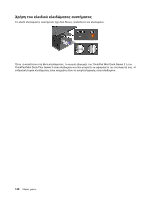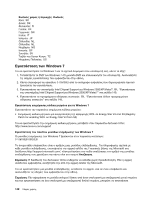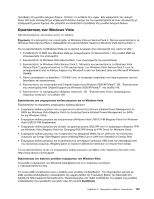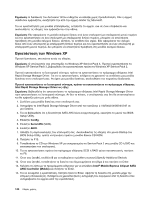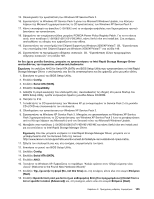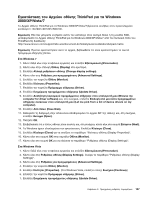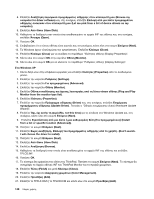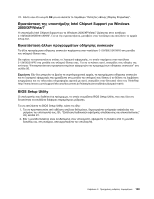15. Ολοκληρώστε την εγκατάσταση των Windows XP Service Pack 2.
16. Εγκαταστήστε τα Windows XP Service Pack 3 μέσω του Microsoft Windows Update, του Κέντρου
λήψεων της Microsoft ή χρησιμοποιώντας το
CD εγκατάστασης των Windows XP Service Pack 3
.
17. Κάντε επαναφορά του φακέλου
C:\SWTOOLS
από το αντίγραφο ασφαλείας που δημιουργήσατε προτού
ξεκινήσετε την εγκατάσταση.
18. Εφαρμόστε την ενημέρωση κώδικα μητρώου PCMCIA Power Policy Registry Patch. Για να το κάνετε
αυτό, στον κατάλογο
C:\SWTOOLS\OSFIXES\PCMCIAPW\
, κάντε διπλό κλικ στο install.bat. Στη συνέχεια,
ακολουθήστε τις οδηγίες που εμφανίζονται στην οθόνη.
19. Εγκαταστήστε την υποστήριξη Intel Chipset Support για Windows 2000/XP/Vista/7. Βλ. “Εγκατάσταση
της υποστήριξης Intel Chipset Support για Windows 2000/XP/Vista/7” στη σελίδα 149.
20. Εγκαταστήστε τα προγράμματα οδήγησης συσκευών. Βλ. “Εγκατάσταση άλλων προγραμμάτων
οδήγησης συσκευών” στη σελίδα 149.
Αν δεν έχετε μονάδα δισκέτας, μπορείτε να εγκαταστήσετε το Intel Rapid Storage Manager Driver
ακολουθώντας την παρακάτω εναλλακτική διαδικασία:
Σημείωση:
Αν επιλέξετε AHCI for Serial ATA (SATA) στο BIOS Setup Utility πριν εγκαταστήσετε το Intel Rapid
Storage Manager Driver, ο υπολογιστής σας δεν θα ανταποκρίνεται και θα εμφανίζει μόνο μια μπλε οθόνη.
1. Εκκινήστε το μενού του BIOS Setup Utility.
2. Επιλέξτε
Config
.
3. Επιλέξτε
Serial ATA (SATA)
.
4. Επιλέξτε
Compatibility
.
5. Αλλάξτε τη σειρά εκκίνησης του υπολογιστή σας. Ακολουθώντας τις οδηγίες στο μενού Startup του
BIOS Setup Utility, ορίστε να ξεκινήσει πρώτα η μονάδα δίσκου CD-ROM.
6. Πατήστε το F10.
7. Τοποθετήστε το CD εγκατάστασης των Windows XP με ενσωματωμένο το Service Pack 2 στη μονάδα
CD ή DVD και επανεκκινήστε τον υπολογιστή.
8. Ολοκληρώστε την εγκατάσταση των Windows XP Service Pack 2.
9. Εγκαταστήστε τα Windows XP Service Pack 3. Μπορείτε να εγκαταστήσετε τα Windows XP Service
Pack 3 χρησιμοποιώντας το CD εγκατάστασης των Windows XP Service Pack 3 ή να τα μεταφορτώσετε
από το Κέντρο λήψεων της Microsoft ή από τον δικτυακό τόπο του Microsoft Windows Update.
10. Μεταβείτε στον κατάλογο
C:\DRIVERS\WIN\IRST\PREPARE\PREPARE
και κάντε διπλό κλικ στο install.cmd
για να εκτελέσετε το Intel Rapid Storage Manager Driver.
Σημείωση:
Εάν δεν μπορείτε να βρείτε το Intel Rapid Storage Manager Driver, μπορείτε να το
μεταφορτώσετε από τον δικτυακό τόπο της Lenovo:
11. Σβήστε τον υπολογιστή σας και, στη συνέχεια, ενεργοποιήστε τον ξανά.
12. Εκκινήστε το μενού του BIOS Setup Utility.
13. Επιλέξτε
Config
.
14. Επιλέξτε
Serial ATA (SATA)
.
15. Επιλέξτε
AHCI
.
16. Ξεκινήστε τα Windows XP. Εμφανίζεται το παράθυρο "Καλώς ορίσατε στον 'Οδηγό εύρεσης νέου
υλικού' (Welcome to the Found New Hardware Wizard)"
17. Επιλέξτε
Όχι, όχι αυτήν τη φορά (No, not this time)
και, στη συνέχεια, κάντε κλικ στο κουμπί
Επόμενο
(Next)
.
18. Επιλέξτε
Εγκατάσταση από μια λίστα ή μια καθορισμένη θέση (Για προχωρημένους) (Install from a
list or specific location (Advanced))
και, στη συνέχεια, κάντε κλικ στο κουμπί
Επόμενο (Next)
.
Κεφάλαιο 8. Προηγμένες ρυθμίσεις παραμέτρων
145